Se você é um usuário do Chrome em um PC ou Mac, provavelmente já está usando uma série de ótimas extensões do Chrome que estendem sua funcionalidade. Infelizmente, os usuários do Chrome no Android não têm esse luxo, com extensões limitadas à versão desktop do Chrome.
No entanto, se você deseja instalar extensões do Chrome desktop no Android, há uma maneira de fazer então. Você precisará trocar de navegador, mas usar extensões do Chrome no Android é possível, graças ao navegador Kiwi baseado em Chromium. Para começar a usar o Kiwi, eis o que você precisa fazer.
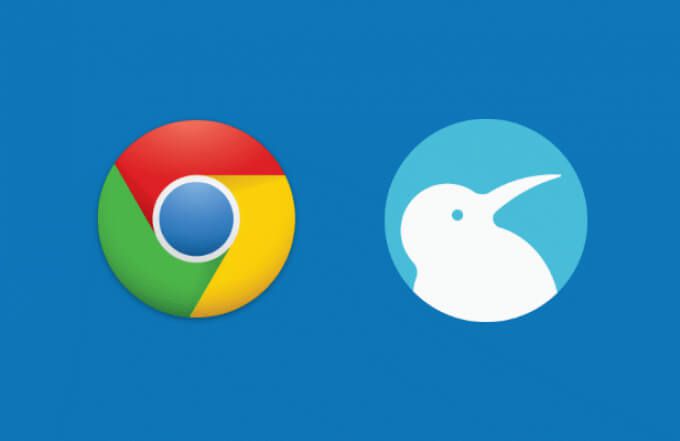
O que é o navegador Kiwi e ele é seguro?
O navegador Kiwi é uma Código aberto alternativa ao navegador Chrome principal. Ele usa a mesma tecnologia de núcleo, baseada no projeto Chromium que sustenta o Chrome, Microsoft Edge e uma série de outros navegadores. No que diz respeito à interface, não é muito diferente da experiência padrão do Chrome, mas com alguns extras adicionados.
Não só o Kiwi Browser permite que você instale extensões do Chrome no Android, mas também bloqueia anúncios e pop-ups, protege contra roubo de criptografia de navegador e aceita automaticamente determinados alertas do navegador (como aceitação de GDPR) para uma melhor experiência de navegação em geral.
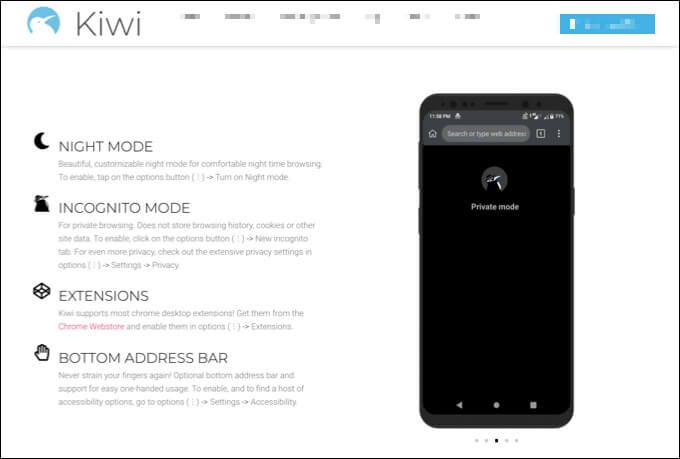
Ele também tem alguns recursos de privacidade adicionais, com um bloqueador de rastreamento integrado para parar sua web atividade sendo monitorada. Existem também algumas melhorias de velocidade em comparação com o navegador Chrome padrão, graças à remoção de alguns recursos específicos do Google.
No geral, o Kiwi é muito parecido com o Chrome, mas sem a tag do Google. Não é compatível com a sincronização de contas do Google, mas provavelmente isso é bom, pois oferece mais privacidade para seus dados. O Kiwi Browser é completamente seguro de usar e, graças ao suporte de extensão, você pode estender sua funcionalidade ainda mais.
Como instalar o Kiwi Browser no Android
Se você deseja instalar o Kiwi Browser no Android, o método mais fácil é usar a Google Play Store.
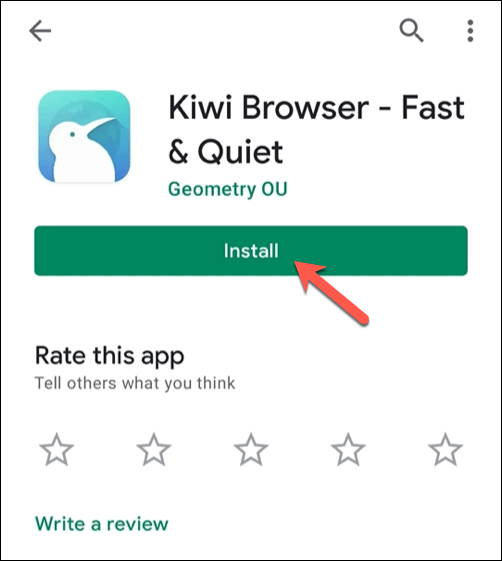
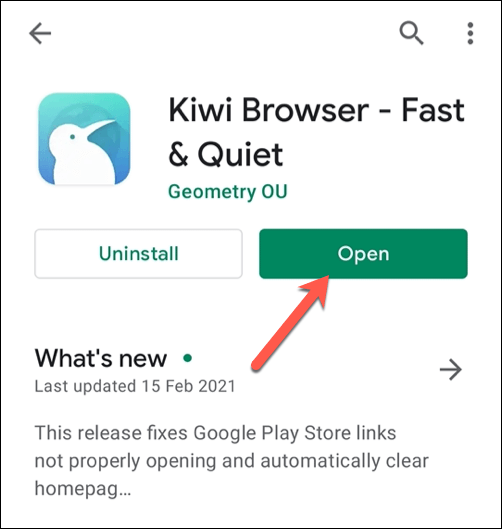
O navegador Kiwi é atualizado regularmente, mas se preferir, você pode compilá-lo no seu PC usando o Repositório Kiwi GitHub e instale o navegador manualmente usando o arquivo APK compilado. Este código é o mesmo da versão do navegador Kiwi por meio da Play Store e deve funcionar exatamente da mesma forma.
Instalando ou removendo extensões do Chrome no navegador Kiwi
Depois de instalar o Kiwi e abri-lo pela primeira vez, será apresentado o menu inicial da guia. É semelhante ao menu da primeira guia no navegador oficial do Chrome no Android, permitindo que você personalize os atalhos e itens de notícias listados.
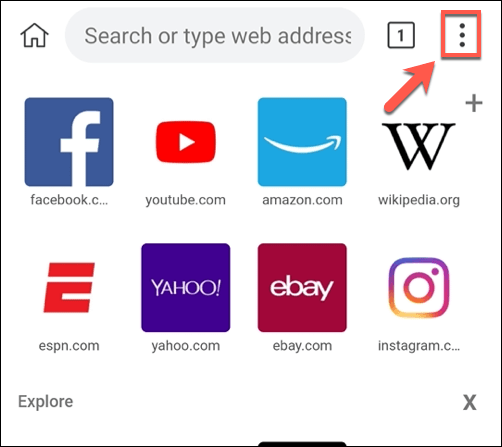
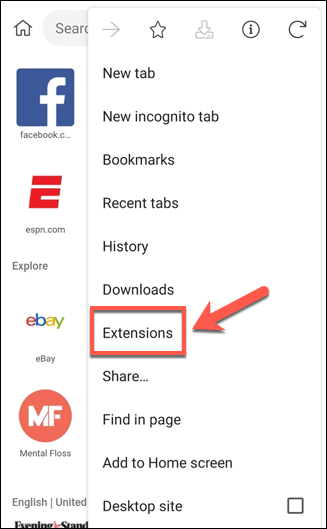
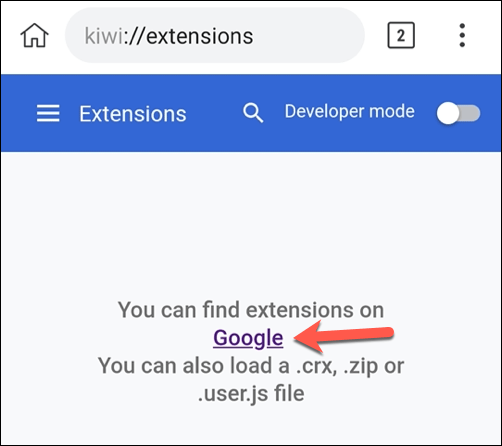
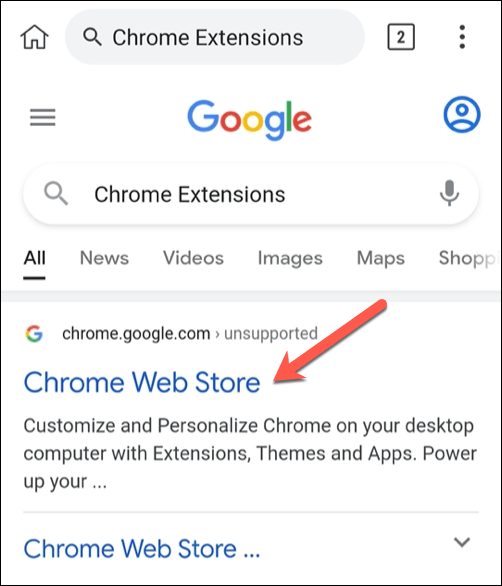
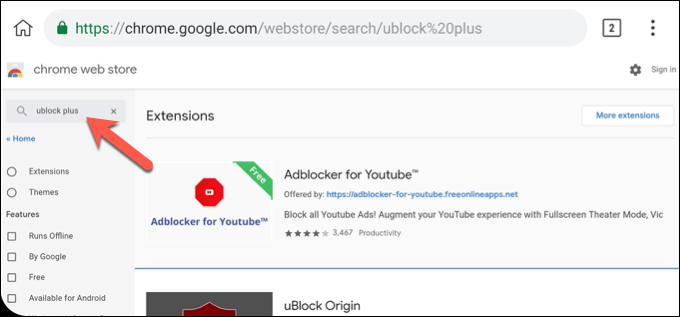
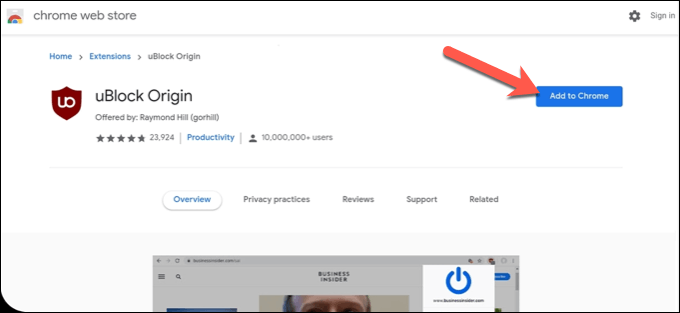
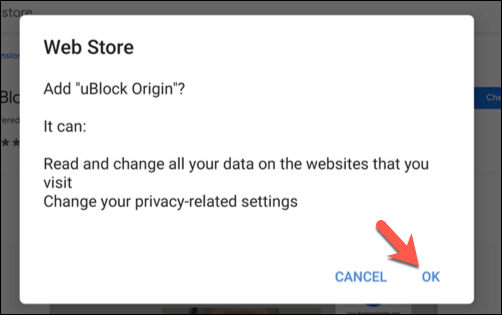
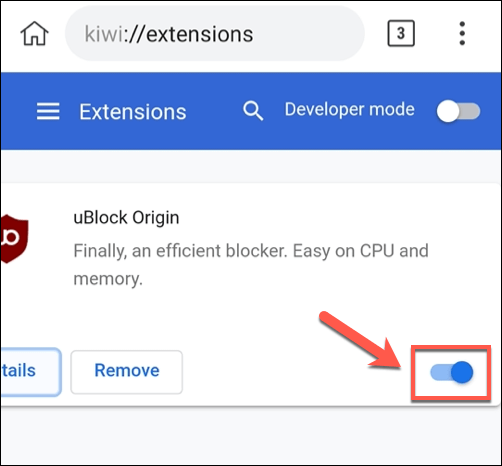
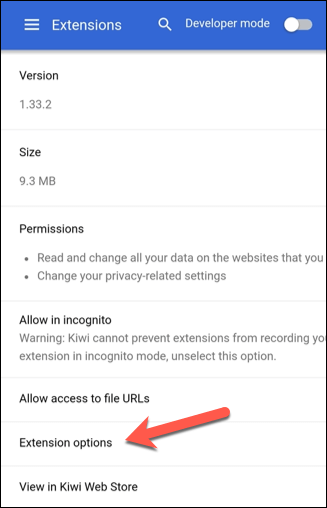
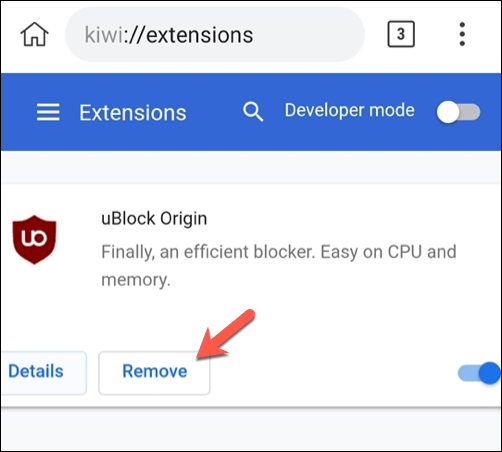
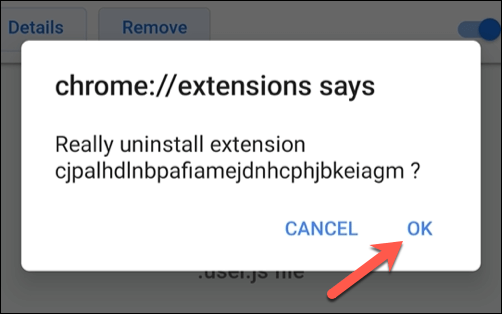
Encontrando as melhores extensões do Chrome para Android
O navegador Kiwi oferece suporte a extensões do Chrome, mas isso não significa que as extensões suportam Kiwi. A maioria das extensões do Chrome são desenvolvidas com a navegação na área de trabalho em mente. Isso significa que, mesmo que você possa instalar algumas extensões do Chrome no Android usando Kiwi, não significa necessariamente que elas funcionarão.
Infelizmente, não há maneira fácil de verificar se esse é o caso sem instalando-os primeiro. Você precisará testar cada extensão, certificando-se de que funciona conforme o esperado e não faz com que seu navegador fique instável ou pare de funcionar.
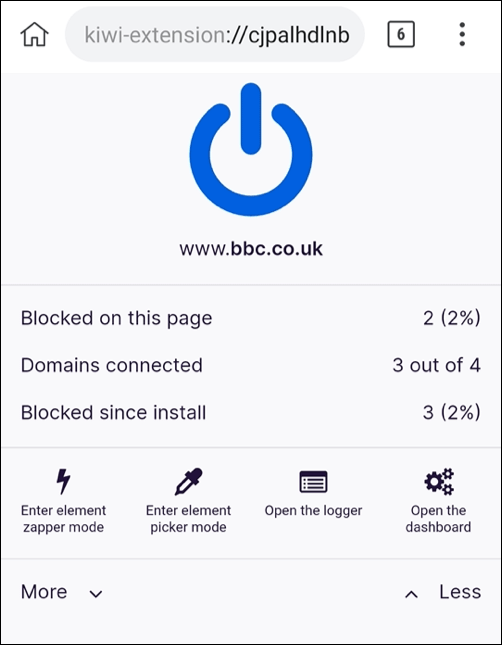
No entanto, algumas extensões do Chrome no Android funcionam bem. Isso inclui Evernote, Bitmoji, Origem do uBlock e Hangouts do Google. Se alguma extensão não funcionar, você precisará removê-la usando as etapas acima e procurar alternativas.
Você também pode descobrir que certas extensões (como o Google Hangouts) têm seus próprios aplicativos Android independentes acessível. Se algum aplicativo que você experimentar não funcionar, verifique se há um aplicativo semelhante disponível na Google Play Store.
Melhor navegação na web no Android
Graças ao Kiwi, você está livre para usar algumas de suas extensões favoritas do Chrome no Android, proporcionando uma melhor experiência de navegação. Existem alternativas, no entanto, com o Brave navegador e o navegador Microsoft Edge baseado em Chromium, oferecendo uma ótima experiência para usuários do Android (embora sem suporte de extensão).
Se você está pensando em trocando de navegador, você pode querer pensar em trocar de dispositivo. É fácil o suficiente para mudar de Android para iPhone, embora mudar do iPhone para o Android seja um pouco mais complicado. Qualquer dispositivo ou navegador que você estiver usando, certifique-se de auditar seu configurações de privacidade online para manter seus dados protegidos de outras pessoas.